iPhoneの中の画像が増えすぎて容量がいっぱいになってきた…でも画像を削除したくない。
メールに画像を添付して自分のパソコン宛に送るのは面倒ですよね!
パソコンからまとめて画像を移動させると簡単です。
iPhoneとMacの画像をiCloudで同期しておく
とりあえず、iPhoneで撮った写真を自動的にiCloudにアップロードする設定にします。
iPhoneとMacの写真アプリの中に入っている画像は、常に同じ状態にしておきます。
iPhoneで撮った画像が大きすぎ!容量を減らそう
iPhoneで撮った画像は、驚くほどきれいな画質(高解像度)で撮られています。
Macの「写真」アプリで画像を選択し、
ファイル→書き出すをクリックし、
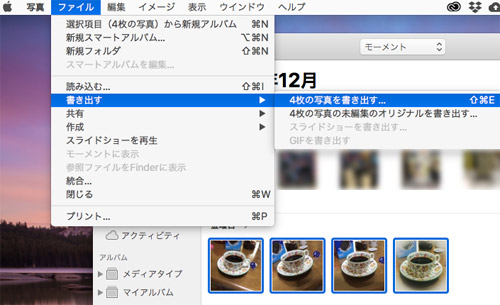
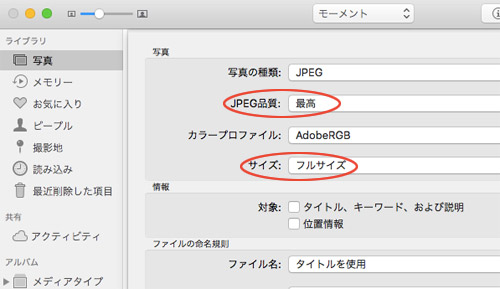
JPEG品質 最高
サイズ フルサイズ
で書き出してみると4.5MB(4500KB)くらいありました。
画像によっては1枚が10MBくらいになるときがあります。
写真撮りまくってたら、あっという間にiPhoneの容量パンパンですよ。
iPhoneで撮影するときに解像度を落とすことはできませんが、SNSやLINE、メールに画像添付するときは、アプリが勝手に画像を小さくしてくれます。
どの程度小さくなるかというと、
Facebookにアップした画像をパソコンからダウンロードしてみたら100KB程度になっていました。
スマホやiPadなら問題なく見れるレベルです。
普段何気なく撮る画像は軽くして保存しちゃいましょう。
スポンサードサーチ
画像を書き出す
1枚ずつ書き出してもいいし、複数枚まとめて書き出すこともできます。
複数枚選択すると選択画像は、青いワクがついた状態になります。
(上の画像参照)
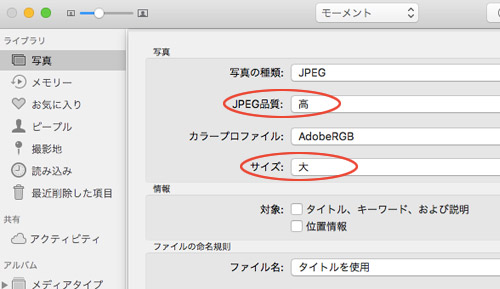
Macの「写真」アプリで
画像を選択し、ファイル→書き出すをクリックし、
写真の種類 JPEG
JPEG品質 高
カラープロファイル そのまま
サイズ 大
「書き出す」ボタンをクリック
保存先をきかれるので、任意のフォルダを選択するだけです。
デスクトップでもいいし、外付HDDでもOK。
書き出すときの品質
JPEG品質 最高 →4.5MBの画像が
JPEG品質 高 →300〜500KBくらいになります。
Macで画像を削除すると、iPhoneの画像も同時に消える
写真アプリから画像を書き出せたら、元の画像は削除してOK。
Macから削除したら、iPhone内の画像も同時に消えます。
iCloudは完全同期されます。
間違って消した!戻したい!
そんな時も安心。
削除した画像はMacの写真アプリの「最近削除した項目」に30日間残ります。
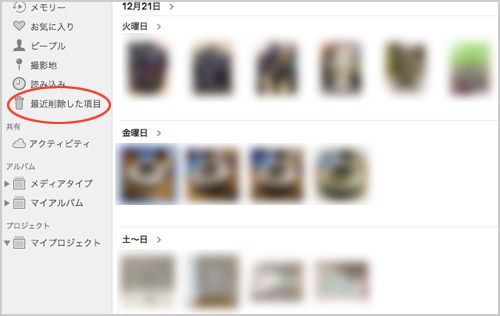
すぐにでも容量を増やしたい時は「最近削除した項目」からも完全に削除します。
アプリからは見れなくなりますが「書き出す」をしておけば別の場所に残してある画像をいつでも見ることができます。
300〜500KBくらいで書き出した画像ですが、ブログに使う画像は、さらにフォトショップで50〜80KBくらいにしています。
1MB超えの画像が100枚単位であると、かなり容量を食いますので、なるべく小さくして保存します。
スポンサードサーチ
画像を小さくして保存するメリット
パソコン内の画像1枚1枚が重たいと、アプリの起動や検索に時間がかかります。
サーバー容量、Macの容量が何GBあろうが、無駄に大きい画像は置きません。
今は高速回線がスタンダードなので、あまり気にしなくてもいいかもしれないけど、ページ表示の速度は速いほうが離脱されにくいし、通信費の節約にもなるので。
大きなポスターに使う画像等、画質を落とせないものもありますけどね。
あと、画像編集するアプリ自体や、その他アプリ、OSアップデートの際に、一気に空き容量が必要になる時があります。
大きなデータも余裕もって置きたいので、保存画像は極力小さくしています。
個人的に食べ物の画像をたまにSNSに投稿しますが、投稿終わったら容量落としてMacに保存してiPhoneからは消しています。
画像名を変更する方法
画像を選択して、コマンド+iをクリックすると情報ウインドウが出ます。
デフォルトではIMG_XXX.JPGの上は空白になっていますが、画像に好きな名前をつけることができます。
書き出した画像の名前がIMG_XXX.JPGだとわかりにくいので、書き出す前に名前をつけます。
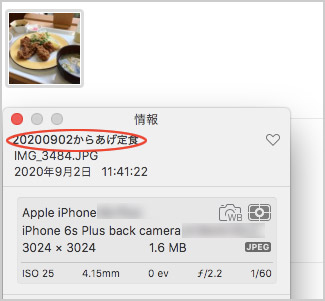
私は日付+写真の内容を入力しています。
名前をつけておくと、「からあげ」というワードで検索できます。
検索する日がくるかな…?
写真アプリ以外での画像管理
写真の管理にはAdobe Bridgeもおススメ。
キーワードでフィルターかけられるので、画像が増えすぎると、写真アプリのアルバム機能より便利です。
関連記事:アドビ ブリッジで画像管理
枚数が少なければFinderで十分管理できます。
iPhoneをiCloudで同期しておくと、端末買い替え時のデータ移行も簡単なので、iCloudはかなりお世話になっています。
Appleにデフォルトで入っている機能なので、バンバン使い倒しましょう。



コメント